iPhone11,怎么设置截屏?怎么截屏?
1、打开手机上的设置,点击设置页面上的辅助功能。

2、在辅助功能页面,点击触控。

3、点击这个页面上的辅助触控。

4、进入后,点击右边的开关,打开功能。
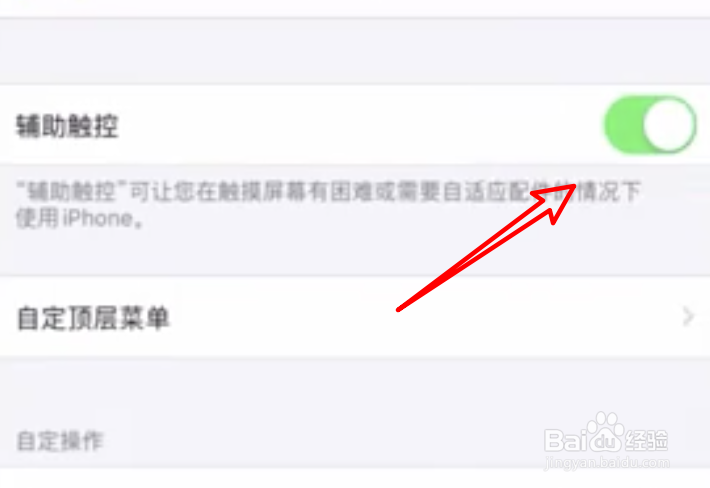
5、打开后,点击页面下方的自定顶层菜单。

6、然后在这里点击一个要设置为截屏的键,可以点击任意一个。

7、然后在命令列表里,找到截屏,点击选中。

8、设置完成,要截屏,先点击右边的小圆点。

9、在弹出的按钮菜单上,点击截屏就可以了。

10、总结:
1. 点击辅助功能。
2. 点击触控。
3. 点击辅助触控。
4. 打开开关。
5. 点击自定顶层菜单。
6. 点击一个键。
7. 选中截屏。
8. 点击右边圆点。
9. 点击截屏就可以了。
声明:本网站引用、摘录或转载内容仅供网站访问者交流或参考,不代表本站立场,如存在版权或非法内容,请联系站长删除,联系邮箱:site.kefu@qq.com。
阅读量:100
阅读量:175
阅读量:194
阅读量:36
阅读量:58